
Os teclados de computador são todos muito semelhantes, mas os Chromebooks quebram o molde. Em vez das teclas de função típicas, há uma fileira de teclas para funções específicas do Chrome OS. No entanto, as teclas de função ainda estão presentes se você souber onde procurar.
A imagem abaixo mostra a linha superior de teclas de um teclado típico de Chromebook. Pode não parecer, mas há teclas de função ocultas nessa linha. As teclas entre ESC e Power / Lock funcionam como F1 a F10. Mostraremos como usá-los.

Existem duas maneiras de utilizar as teclas de função ocultas em um Chromebook. O método escolhido dependerá da frequência com que você precisa das teclas de função. O primeiro método não requer nenhuma configuração.
Simplesmente mantenha pressionada a tecla Pesquisar / Iniciador e pressione uma das teclas na linha superior. Isso ativa o propósito secundário da tecla, que no caso da linha superior, é F1, F2, F3, etc.

Uma coisa importante a observar é que isso não funcionará se você tiver alterado a função da tecla Pesquisar / Iniciador . Ele precisa estar em seu estado padrão.
O segundo método é uma solução mais permanente. Você pode escolher que a linha superior sempre atue como teclas de função.
Primeiro, clique no relógio na Prateleira para abrir o painel Configurações rápidas. Selecione o ícone de engrenagem para abrir o menu Configurações.
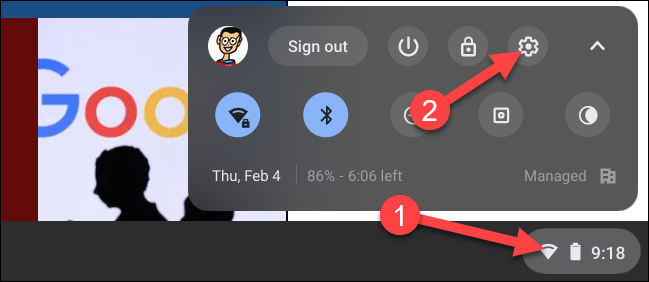
No aplicativo Configurações, vá para a seção “Dispositivo”.

Agora, selecione “Teclado” na seção “Dispositivo”.
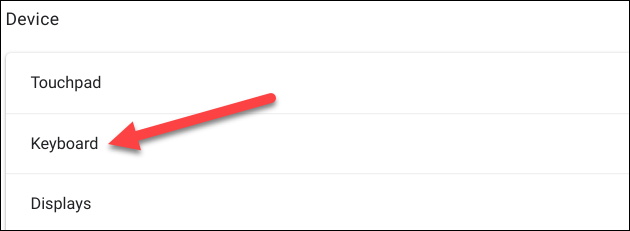
Role um pouco para baixo e você verá “Tratar as teclas da linha superior como teclas de função”. Ligue o interruptor.
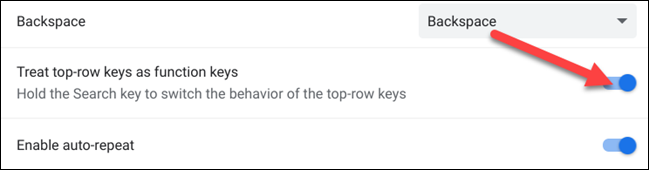
É isso. O que fizemos foi inverter o propósito da linha superior. As ações padrão agora são F1, F2, F3, etc., e você pode manter pressionada a tecla Pesquisar / Iniciador para usar as funções do Chrome OS.
É uma pena que os teclados do Chromebook não mostrem as teclas de função nos rótulos da linha superior. Você terá que aprender quais ícones do Chrome OS estão associados a quais teclas de função. Se você usa muito as teclas de função, esses são bons truques para saber.



